

Esta lección está hecha con PSPX9.
Pero se puede hacer con otras versiones.
por SvC-Design

Materialen Download :
Here
******************************************************************
Materials:
cre@nnie-46.jpg
NarahsMasks_1713.jpg
NarahsMasks_1715.jpg
tekst-tina.png
vvs-floral0413.pspimage
vvs-woman1918.pspimage
******************************************************************
Filtro:
Filtro - simple - blintz
******************************************************************
Paleta de colores:
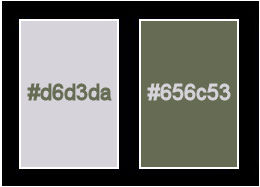
******************************************************************
Metodo de trabajo
Cuando se usan otros tubos y colores, el modo de fusión y / o la opacidad de la capa pueden diferir
******************************************************************
Preparaciones generales:
¡¡Primero instala tus filtros antes de que se abra tu PSP !!
Máscaras: guarda en tu carpeta de máscaras en PSP, a menos que se indique lo contrario
Textura y patrón: guarda en tu folleto de texturas en PSP
Selecciones: guarda en tu carpeta de Selecciones en PSP
Abre tus tubos en PSP
******************************************************************
Vamos a empezar - ¡Que te diviertas!
Recuerda guardar tu trabajo regularmente
******************************************************************
1.
Archivo - nuevo - imagen de 650 x 500 píxeles - transparente
2.
Configure en su paleta de materiales: color de primer plano a claro (#d6d3da) y
color de fondo en oscuro (#656c53)
3.
Active su herramienta de relleno de inundación: llene su imagen con su color de primer plano
4.
Selecciones - seleccione todo
5.
Abierto vvs-woman1918.pspimage
Editar - copiar
6.
Activar su imagen
Editar - pegue en la selección
7.
Seleccciones – anular seleccion
8.
Efectos – efectos de la imagen – mosiaco integrado- Menú desplegable: Predeterminado
9.
Ajustar - Desenfoque - Desenfoque gaussiano - Rango: 50
10.
Filtro - simple - blintz
11.
Efectos – efectos de los borders – realzar mas
12.
Capas - Duplicar
13.
Imagen – espejo – espejo vertical
14.
Configure en su paleta de capas: el modo de fusión en la superposición
15.
Capas – fusionar – fusionar hacia abajo
16.
Capas - Duplicar
17.
Imagen - Cambiar tamaño - 75% todas las capas NO marcadas
18.
Imagen - Espejo – espejo horizontal
19.
Efectos - Efectos 3d - sombra paralela
0/0/60/35 color: #000000
20.
Selecciones - seleccione todo
21.
Imagen - agregar bordes - simétrico NO marcado - color: fondo
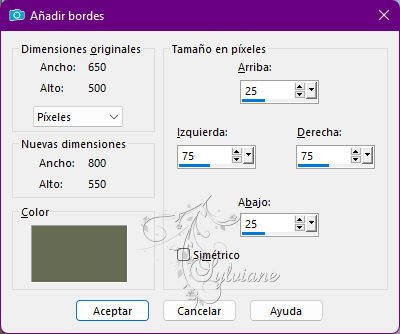
22.
Efectos – efectos de la imagen – mosiaco integrado - la configuración es correcta
23.
Selecciones - Invertir
24.
Ajustar - Desenfocar - Desenfoque de movimiento

25.
Selecciones - Invertir
26.
Efectos - efectos 3D - sombra paralela - la configuración es correcta
27.
Capas – nueva capa de trama
28.
Selecciones – modificar – seleccionar bordes de seleccion
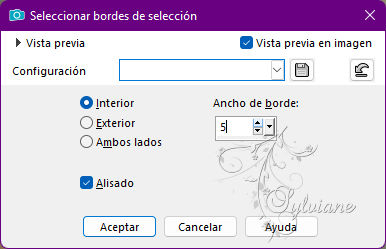
29.
Llena tu selección con tu color de primer plano
30.
Seleccciones – anular seleccion
31.
Capas - Duplicar
32.
Imagen - redimensionar - 75% todas las capas NO marcadas
33.
Capas – fusionar – fusionar hacia abajo
34.
Capas - Duplicar
35.
Efectos - Efectos de distorsión - Viento
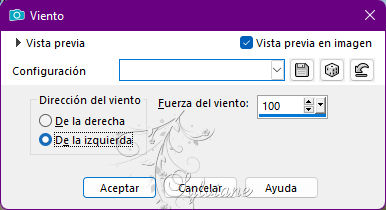
36.
Efectos - Efectos de distorsión - Viento - Cambiar la dirección del viento a la derecha
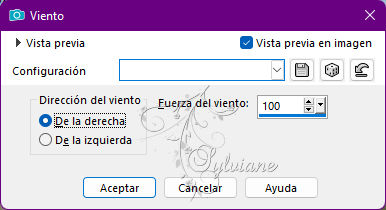
37.
Active en su paleta de capas: la capa intermedia (ráster 2)
38.
Modo de mezcla: Subexponer
39.
Selecciones - seleccione todo
40.
Imagen - agregar bordes - simétrico NO marcado - color: primer plan
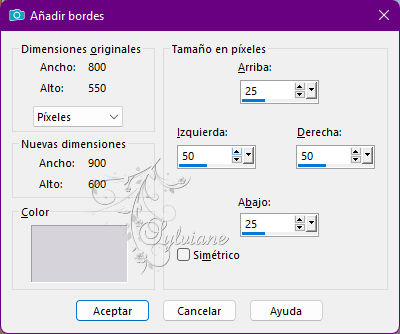
41.
Selecciones - invertir
42.
Filtro - simple - blintz
43
. Ajustar - Desenfocar - Desenfoque gaussiano - La configuración es correcta
44.
Efectos - efectos de textura - persianas - color: fondo
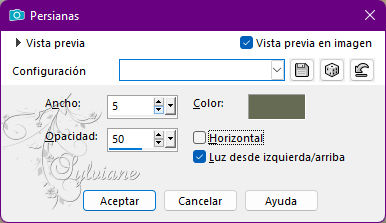
45.
Efectos - Efectos 3d - sombra paralela - la configuración es correcta
46. ????
Seleccciones – anular seleccion
47.
Efectos – efectos de la imagen – mosiaco integrado

48.
Capas – nueva capa de trama
49.
Rellena tu capa con tu color de primer plano
50.
Capas – nueva capa de mascara – a partir du una imagen - NarahsMasks_1715.jpg
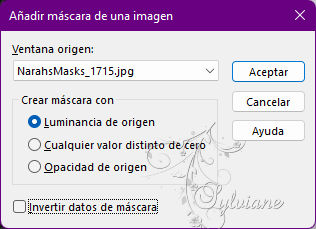
51.
Capas - Fusionar - Fusionar grupo
52.
Efectos – efectos de los borders – realzar mas
53.
Modo de mezcla: Sobreexponer
54.
Ponga en su paleta de capas - la opacidad en 50
asi es como luce ahora
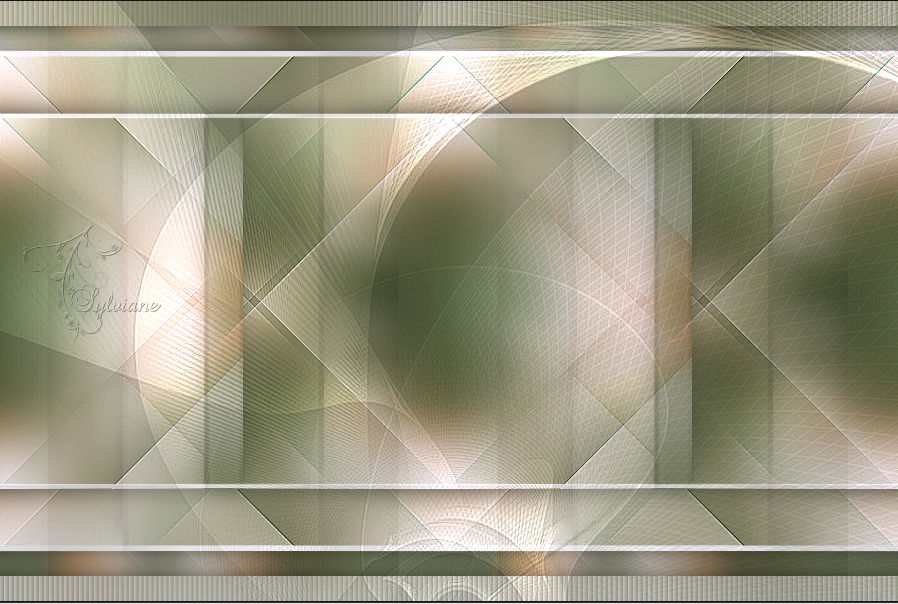
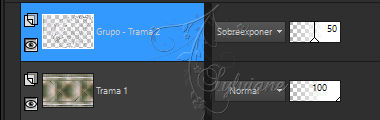
55.
Selecciones - seleccione todo
56.
Imagen - agregar bordes - simétrico - color de primer plano de 25 píxeles
57.
Imagen - agregar bordes - simétrica - color de fondo de 25 píxeles
58.
Editar - copiar
59.
Seleccciones – anular seleccion
60.
Editar - pegar como nueva capa
61.
Active su herramienta de selección - haga clic en la barra superior - haga la selección desde - opaco
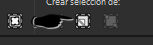
62.
Efectos - Efectos 3d - sombra paralela - la configuración es correcta
63.
Selecciones – modificar – seleccionar bordes de seleccion - la configuración es correcta
64.
Active su herramienta de relleno de inundación: complete su selección con su color de fondo
65.
Efectos – efectos de los borders – realzar mas
66.
Seleccciones – anular seleccion
67.
Ponga en su paleta de capas - la opacidad en 90
68.
Activa en tu paleta de capas - la capa inferior
69.
Ajustar - Desenfoque - Desenfoque gaussiano - Rango: 10
70.
Capas – nueva capa de trama
71.
Llena tu capa con tu color de fondo
72.
Capas – nueva capa de mascara – a partir du una imagen - NarahsMasks_1713.jpg
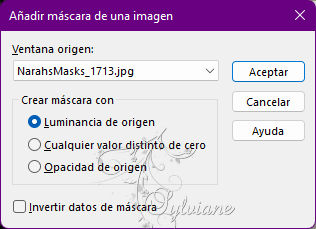
73.
Capas - Fusionar - Fusionar grupo
74.
Establecer en su paleta de capas - el modo de fusión para multiplicar
75.
Capas – fusionar – fusionar visibles
76.
Capas - Duplicar
77.
Capas – nueva capa de mascara – a partir du una imagen - cre@nnie-46.jpg
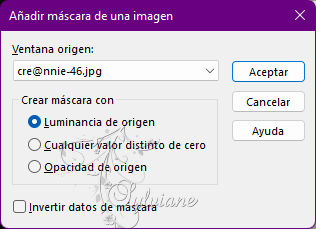
78.
Capas - Fusionar - Fusionar grupo
79.
Efectos - efectos 3D - sombra paralela - la configuración es correcta
80.
Modo de mezcla: Pantalla
81.
Efectos – efectos de los borders – realzar mas
82.
Abierto vvs-floral0413.pspimage
Editar - copiar
83.
Activar tu imagen
Editar - pega como nueva capa
84.
Imagen - redimensionar - 75% todas las capas NO marcadas
85.
Activar la herramienta de selección (presione K en el teclado)
E introduzca los siguientes parámetros:
Pos X : 200 – Pos Y : 0
presione M
86.
Modo de mezcla: Luz Fuerte
87.
Ponga en su paleta de capas - la opacidad en 50
88.
Abierto vvs-woman1918.pspimage
Editar - copiar
89.
Activar tu imagen
Editar - pegar como nueva capa
90.
Imagen - Cambiar tamaño - 80% todas las capas NO marcadas
91.
Activar la herramienta de selección (presione K en el teclado)
E introduzca los siguientes parámetros:
Pos X : 600 – Pos Y : 38
presione M
92.
Efectos - Efectos 3d - sombra paralela - la configuración es correcta
93.
Abierto tekst-tina.png
Editar - copiar
94.
Activar tu imagen
Editar - pegar como nueva capa
95.
Activar la herramienta de selección (presione K en el teclado)
E introduzca los siguientes parámetros:
Pos X : 89 – Pos Y : 212
96.
Presiona tu letra M (deseleccionar)
97.
Efectos - Efectos 3d - sombra paralela
10/10/60/0 - color: #000000
98.
Capas - nueva capa ráster - pon tu marca de agua
99.
Imagen – anadir borders - simétrica - 1 píxel - color de fondo
100.
Imagen - redimensionar - ancho 800 píxeles - todo marcado
101.
Guardar como jpg
Back
Copyright Translation © 2022 by SvC-Design